Sådan slår du undertekster til på Zoom

Lær hvordan du slår undertekster til på Zoom. Zooms automatiske undertekster gør det lettere at forstå opkaldsindholdet.
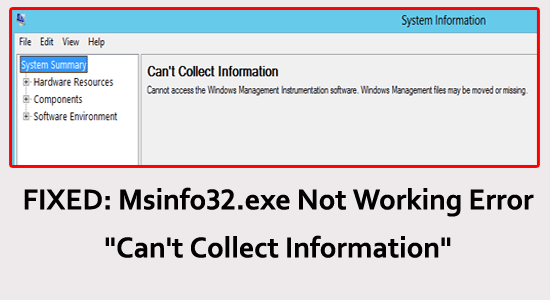
Mange Windows-brugere rapporterede, at de under kørsel af MSINFO32-værktøjet ser fejlmeddelelsen " Kan ikke indsamle oplysninger. Kan ikke få adgang til Windows Instrumentation Software. Windows-administrationsfiler kan mangle eller flyttes." og kunne ikke få adgang til systemoplysningerne.
Nå, fejlen er forårsaget på grund af forskellige problemer, herunder systemsikkerhedsindstillinger, lokale politikker og mere. Heldigvis er der rettelser, der hjælper dig med at fejlfinde problemet.
I denne artikel får du trin-for-trin instruktioner til at rette fejlen og nemt få adgang til systemoplysningerne.
For at reparere beskadigede Windows-systemfiler anbefaler vi Advanced System Repair:
Denne software er din one-stop-løsning til at rette Windows-fejl, beskytte dig mod malware, rense junks og optimere din pc til maksimal ydeevne i 3 nemme trin:
Hvad er MSinfo32.exe?
MSinfo32.exe er et systeminformationsværktøj, der giver detaljerede oplysninger om din computers hardware, software og systemindstillinger.
Det bruges til at diagnosticere systemproblemer eller optimere systemets ydeevne samt fejlfinde systemproblemer eller generere rapporter.
Hvorfor virker MSinfo32 ikke på Windows?
Sådan rettes Kan ikke indsamle systemoplysninger Windows 10?
Indholdsfortegnelse
Skift
Løsning 1: Genstart din computer
Genstart af pc'en nulstiller alle midlertidige indstillinger eller beskadigede filer, der kan være i konflikt med MSINFO32-applikationen og forhindrer den i at køre. Derudover kan genstart af pc'en hjælpe med at opdatere alle drivere eller software, der kan forårsage problemet.
Løsning 2: Nulstil Windows Management Instrumentation Service
Nulstilling af Windows Management Instrumentation-tjenesten er ansvarlig for at levere informations- og notifikationstjenester til systemkomponenter og applikationer. Hvis denne tjeneste er beskadiget eller ikke fungerer korrekt, kan det forårsage, at de ikke kan få adgang til msinfo32, en fejlmeddelelse "kan ikke indsamle oplysninger" . Nulstilling af tjenesten hjælper med at gendanne den til standardindstillingerne, hvilket burde løse problemet.
Løsning 3: Registrer WMI-komponenterne
Registrering af WMI-komponenterne giver systemoplysninger og giver brugerne mulighed for at administrere enheder, applikationer og andre systemkomponenter. Hvis WMI ikke er korrekt registreret eller konfigureret, kan det forårsage problemer med at få adgang til systemoplysninger og administrere enheder.
cd /d %windir%\system32\wbem
for %i i (*.dll) gør regsvr32 -s %i
for %i i (*.exe) skal du gøre %i /regserver
Løsning 4: Se efter Windows Update
Opdatering af Windows kan hjælpe med at sikre, at alle de nødvendige komponenter i MSINFO32 er opdaterede, hvilket kan hjælpe med at forhindre, at problemet opstår i første omgang. Derudover kan det hjælpe med at sikre, at eventuelle underliggende problemer med operativsystemet bliver løst, hvilket forhindrer problemet i at opstå.
Følg disse trin for at opdatere din pc.
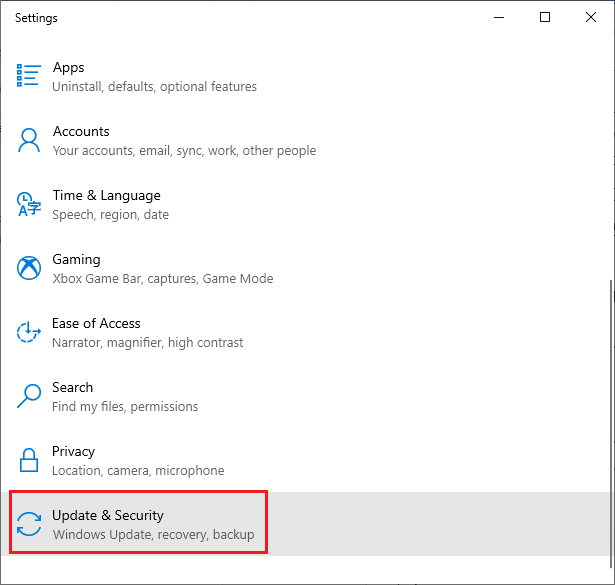
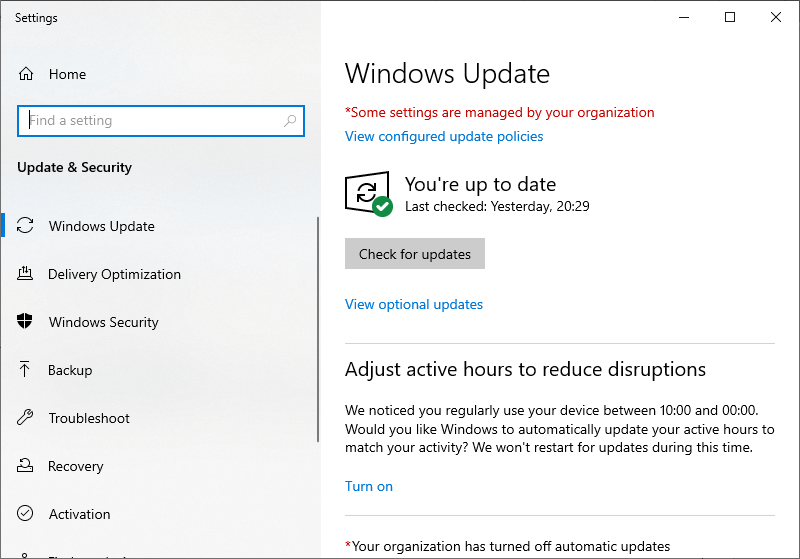
Løsning 5: Gendan manglende systemfiler med SFC/DISM-kommando
Værktøjet System File Checker (SFC) og hjælpeprogrammet Deployment Image Servicing and Management (DISM) er to forskellige indbyggede hjælpeprogrammer, der bruges til at gendanne manglende systemfiler. De scanner systemfilerne og erstatter alle, der viser sig at være beskadiget eller mangler. Dette kan hjælpe med at genoprette funktionaliteten af MSINFO32-applikationen og løse problemet.
sfc /scannow
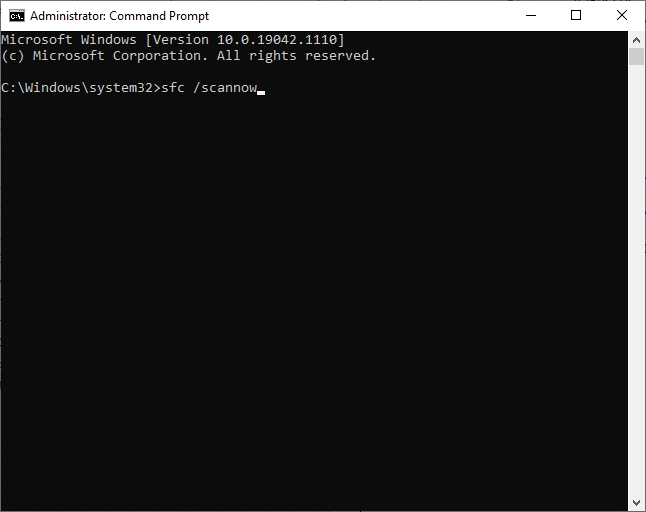
dism.exe /Online /cleanup-image /scanhealth
dism.exe /Online /cleanup-image /startcomponentcleanup
dism.exe /Online /cleanup-image /restorehealth
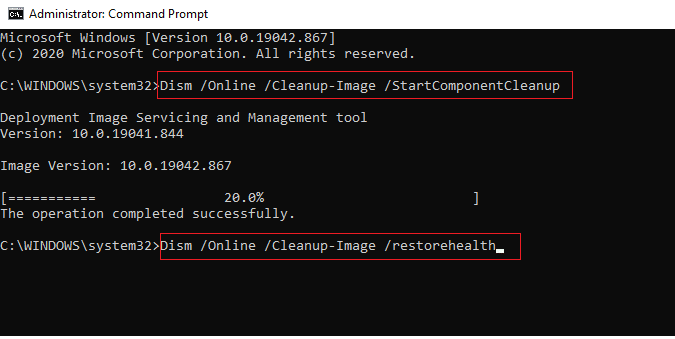
Løsning 6: Deaktiver din sikkerhedssoftware midlertidigt
Deaktivering af sikkerhedssoftware såsom et antivirus- eller firewall-program kan hjælpe med at løse problemet med manglende adgang til MSINFO32. Deaktivering af disse programmer kan give værktøjet mulighed for at køre korrekt og give de nødvendige systemoplysninger. Følg disse trin for at deaktivere din firewall-beskyttelsespakke på din pc.
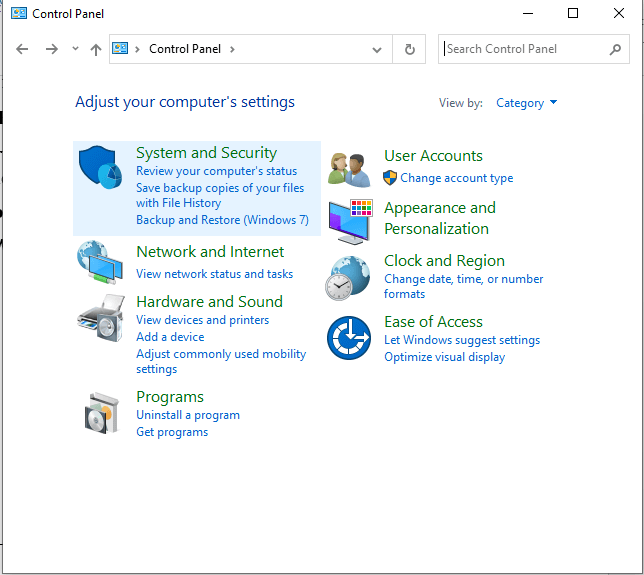
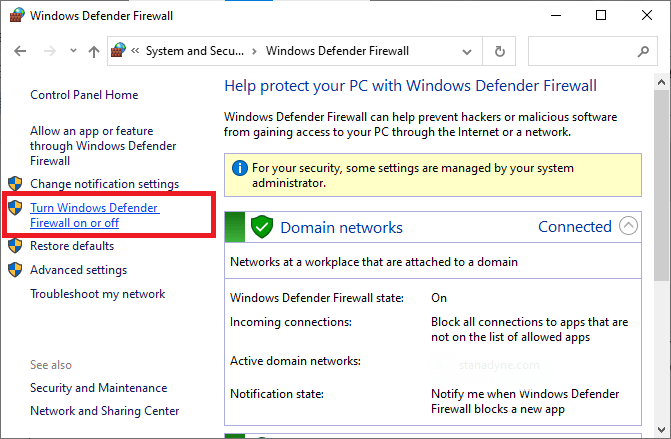
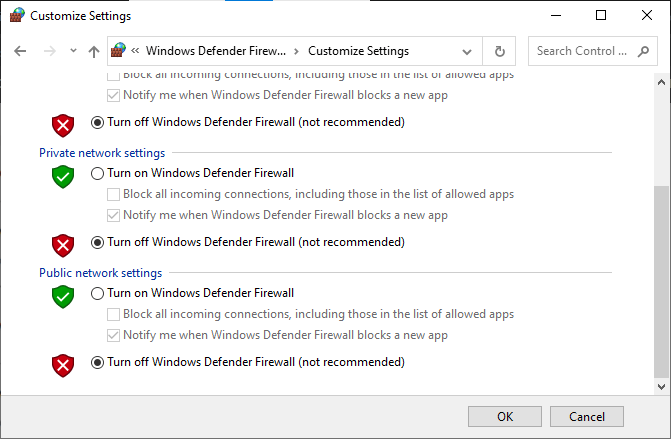
På samme måde skal du deaktivere tredjeparts antiviruspakken på din ved at følge disse trin: Åbn menuen Indstillinger eller Indstillinger i dit antivirusprogram og se efter en indstilling, der siger noget som Aktiver/Deaktiver beskyttelse eller Slå beskyttelse til/ fra . Deaktiver beskyttelsen ved at bekræfte med prompten.
Løsning 7: Udfør en systemgendannelse
Udførelse af en systemgendannelse vil gendanne systemet til et tidligere tidspunkt, før fejlen opstod. Det vil i det væsentlige fortryde eventuelle ændringer, der blev foretaget i systemet, der kan have forårsaget, at msinfo32.exe ikke virker -problemet.
Bemærk: Start altid din computer i fejlsikret tilstand, før du begynder at udføre en systemgendannelsesproces. Det er nødvendigt, fordi det sikrer, at computerens operativsystem og dens komponenter er indlæst og fungerer korrekt. Som du gjorde tidligere, skal du gå til kommandopromptvinduet med administratorrettigheder.
rstrui.exe
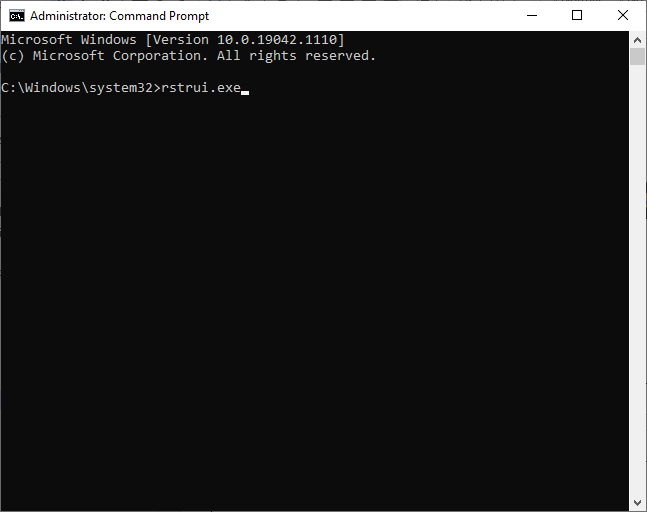
Når du har gendannet dit system til den tidligere tilstand, skal dit problem med MSinfo32 løses nu.
Gør din Windows-pc/laptop fejlfri
Hvis dit system efter at have fulgt ovenstående rettelser begynder at køre langsomt, går ned eller fryser , anbefales det at scanne dit system med
Dette er et avanceret reparationsværktøj, der løser forskellige computerproblemer som genstridige Windows-fejl, beskytter dig mod virus/malware og DLL-fejl, reparation af korrupte registreringsdatabaseposter og mange andre fejl og problemer i Windows-systemet.
Dette retter ikke kun fejl, men optimerer også Windows PC-ydeevne.
Konklusion
Ude af stand til at få adgang til msinfo32, en fejlmeddelelse "kan ikke indsamle oplysninger" er ikke et svært problem at løse. Med den rette viden og et par enkle trin kan du køre MSINFO32-værktøjet og fejlfinde fejlen.
Følg trin-for-trin instruktionerne og løs fejlen Kan ikke indsamle oplysninger. Kan ikke få adgang til windows instrumenteringssoftware. Windows-administrationsfiler kan mangle eller flyttes nemt.
Håber vores artikel virker for dig til at løse fejlen og få adgang til systemoplysninger.
Held og lykke..!
Lær hvordan du slår undertekster til på Zoom. Zooms automatiske undertekster gør det lettere at forstå opkaldsindholdet.
Modtager fejludskrivningsmeddelelse på dit Windows 10-system, følg derefter rettelserne i artiklen og få din printer på sporet...
Du kan nemt besøge dine møder igen, hvis du optager dem. Sådan optager og afspiller du en Microsoft Teams-optagelse til dit næste møde.
Når du åbner en fil eller klikker på et link, vil din Android-enhed vælge en standardapp til at åbne den. Du kan nulstille dine standardapps på Android med denne vejledning.
RETTET: Entitlement.diagnostics.office.com certifikatfejl
For at finde ud af de bedste spilsider, der ikke er blokeret af skoler, skal du læse artiklen og vælge den bedste ikke-blokerede spilwebsted for skoler, gymnasier og værker
Hvis du står over for printeren i fejltilstandsproblemet på Windows 10-pc og ikke ved, hvordan du skal håndtere det, så følg disse løsninger for at løse det.
Hvis du undrede dig over, hvordan du sikkerhedskopierer din Chromebook, har vi dækket dig. Lær mere om, hvad der sikkerhedskopieres automatisk, og hvad der ikke er her
Vil du rette Xbox-appen vil ikke åbne i Windows 10, så følg rettelserne som Aktiver Xbox-appen fra Tjenester, nulstil Xbox-appen, Nulstil Xbox-apppakken og andre..
Hvis du har et Logitech-tastatur og -mus, vil du se denne proces køre. Det er ikke malware, men det er ikke en vigtig eksekverbar fil til Windows OS.
![[100% løst] Hvordan rettes meddelelsen Fejludskrivning på Windows 10? [100% løst] Hvordan rettes meddelelsen Fejludskrivning på Windows 10?](https://img2.luckytemplates.com/resources1/images2/image-9322-0408150406327.png)




![RETTET: Printer i fejltilstand [HP, Canon, Epson, Zebra & Brother] RETTET: Printer i fejltilstand [HP, Canon, Epson, Zebra & Brother]](https://img2.luckytemplates.com/resources1/images2/image-1874-0408150757336.png)

![Sådan rettes Xbox-appen vil ikke åbne i Windows 10 [HURTIG GUIDE] Sådan rettes Xbox-appen vil ikke åbne i Windows 10 [HURTIG GUIDE]](https://img2.luckytemplates.com/resources1/images2/image-7896-0408150400865.png)
